Затухание — это полезный инструмент, который вы, скорее всего, будете использовать в большинстве редактируемых файлах. Этот эффект позволяет создавать плавные переходы между аудиоклипами, чтобы сделать прослушивание плавным.
Существует несколько способов добавить эффект затухания в Audacity, в зависимости от ваших потребностей. Мы начнем с самого простого метода и будем двигаться дальше!
Линейные затухания
Самый простой способ создать затухание в Audacity — это использовать классический эффект Fade In или Fade Out. Эти базовые затухания также называются линейными и применяются с постоянной скоростью и усилением на протяжении всего выбранного фрагмента аудио. В этих затуханиях амплитуда звука изменяется от нуля до полной громкости или от полной громкости обратно до нуля.
Чтобы применить этот эффект, возьмите инструмент «Выделение» (выглядит как курсор), выделите одну секунду аудиофайла (длину можно настроить по своему усмотрению) и перейдите в меню Эффекты => Затухание .
Лучший бесплатный аудиоредактор — Audacity! | ERRORRprogramReview | #003

Добавление этого эффекта создает линейное затухание, начинающееся с нуля, и усиливает трек до полной громкости в течение одной секунды.
Вы можете сделать выбор аудио более длинным, если хотите, чтобы затухание происходило более постепенно, или выбрать меньший участок, чтобы сделать продолжительность затухания короче.
Студийное затухание
Студийное затухание — это менее резкая версия классического затухания, которое происходит не по линии, а по s-образной кривой. Этот тип затухания используется в основном в музыкальных треках, и хотя некоторые авторы считают, что эффект менее резкий и более художественный, другие не видят особой разницы.
Чтобы применить этот эффект, выберите фрагмент аудио, перейдите в меню Effect, прокрутите вниз и выберите Studio Fade Out.
Вы можете поиграть с этой функцией и посмотреть, есть ли разница в конечном продукте. Если вы почувствуете, что эффект стал более плавным и легким для слуха, вы можете придерживаться его! Но если вы не видите разницы, классическое затухание, о котором говорилось выше, работает так же хорошо.
Плавное затухание и усиление звука
Crossfade — это эффект, применяемый к двум отдельным клипам, который заставляет один участок звука затухать, а другой усиливать. Audacity объединяет два клипа так, что они накладываются друг на друга, что помогает создать плавные переходы. В Audacity есть два способа применения кроссфейда: Кроссфейд клипов и Кроссфейд дорожек.
Рассмотрим кроссфейд дорожек. При создании аудиофайла, вы будете работать с несколькими клипами как минимум на двух разных дорожках. Чтобы применить кроссфейд между двумя клипами на разных дорожках, возьмите инструмент «Выделение» и расположите клипы так, чтобы они были на одной линии.
С помощью курсора выберите место, где должно начинаться затухание, перетащите его на дорожки, на которых нужно применить кроссфейд, и перейдите в меню Эффект => Кроссфейд дорожек.
Adobe Audition — Обработка Звука — Запись Голоса, Как Убрать Шум и т.д

Появится меню Crossfade Tracks с опциями для создания пользовательской кривой или настройки направления затухания. Если вы не являетесь экспертом в области цифрового аудио, мы рекомендуем оставить настройки по умолчанию.
Нажмите Ok, чтобы применить эффект перекрестного затухания. При воспроизведении вы услышите, как первая дорожка становится тише в конце, а вторая — громче в начале.
Источник: audacitys.ru
Как сделать эффект плавного затухания музыки: самый простой способ




 4.8 Оценок: 97 (Ваша: )
4.8 Оценок: 97 (Ваша: )
Затухание музыки или эффект fade out – один из частых приемов в монтаже аудио. При использовании этого трюка нужно постепенно уменьшать громкость мелодии, что при прослушивании создаст иллюзию удаления звука. Эффект часто применяют в рингтонах и в конце песен, подготавливая слушателя к тому, что трек сейчас закончится. Также fade out используют при создании миксов в переходах от одной части к другой, и в профессиональной озвучке видео для заглушения некоторых фраз. В этой инструкции мы покажем, как сделать затухание музыки при помощи простого и удобного аудиоредактора.
Создаем плавное затухание за 4 шага
- удобный интерфейс с подсказками;
- совместимость со всеми версиями Windows;
- минимальная нагрузка на процессор;
- сохранение во всех популярных аудиоформатах;
- широкий выбор функций для записи и обработки звука.
Аудиоредактор включает в себя автоматизированные инструменты монтажа, благодаря чему настроить затухание можно буквально за несколько минут. Рассмотрим пошагово, как добиться необходимого эффекта.
Сначала скачайте инсталлятор и запустите распаковку двойным кликом. Не забудьте расположить ярлык на рабочем столе, отметив соответствующий пункт в Мастере установки.
Для Windows 11, 10, 8, 7, XP
Шаг №1. Добавьте аудиофайл
Запустите АудиоМАСТЕР и выберите режим работы. Программа позволяет загружать аудиофайлы в любом популярном формате, вытянуть музыкальную дорожку из видеофайла или сделать риппинг CD-диска.
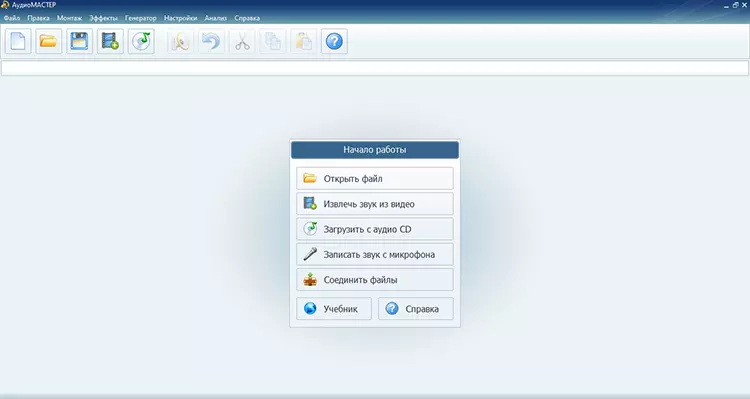
В программе реализовано множество инструментов для работы с аудио
Шаг №2. Примените эффект затухания
Работа в редакторе ведется за счет автоматизированных инструментов. Это позволяет быстро совершать сложные процессы, например, изменять темп аудиодорожки или высоту голоса.
Чтобы сделать затухание мp3 файла, сначала потребуется выделить участок для обработки. Установите курсор на нужном отрезке, зажмите левую кнопку мышки и протяните до окончания трека. Чтобы не ошибиться, увеличьте масштаб аудиоволны, кликая по плюсу в нижнем правом углу.
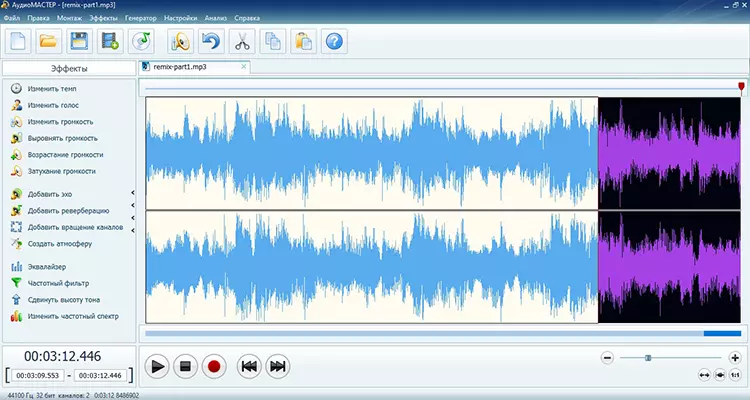
Растяните участок дорожки ближе к концу
Чем больше фрагмент вы выделите, тем плавнее будет затухать звучание. Чтобы добиться постепенного снижения громкости, выберите участок продолжительностью не менее 5-7 секунд. Для резкого перехода длительность можно снизить до 3 и меньше.
После этого нажмите «Затухание громкости» и кликните «Применить». Вам не потребуется изменять параметры вручную – программа самостоятельно применит настройки.
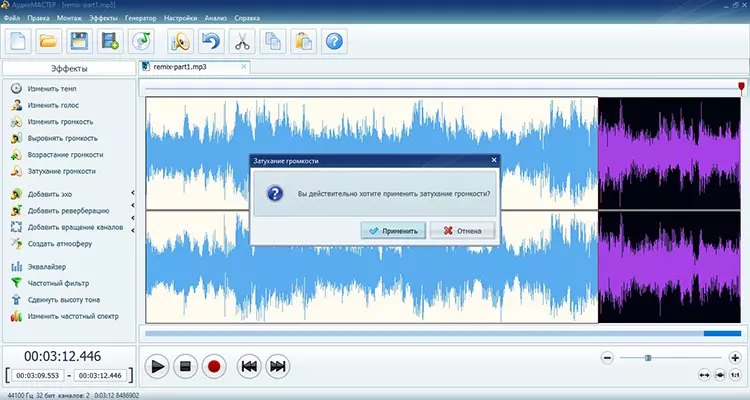
Примените эффект плавного затухания для музыкального фрагмента
Затухание и плавный переход в миксе
Что делать, если вы микшируете несколько песен и хотите создать затухающий аудиопереход, чтобы треки плавно перетекали друг в друга?
Предварительно соедините аудиофайлы в один и загрузите музыкальный микс в программу. Отметьте на графике окончание первой записи и примените эффект плавного затухания звука к выделению. Станет заметна разница между отрезками: график громкости на обработанном участке будет постепенно сужаться.
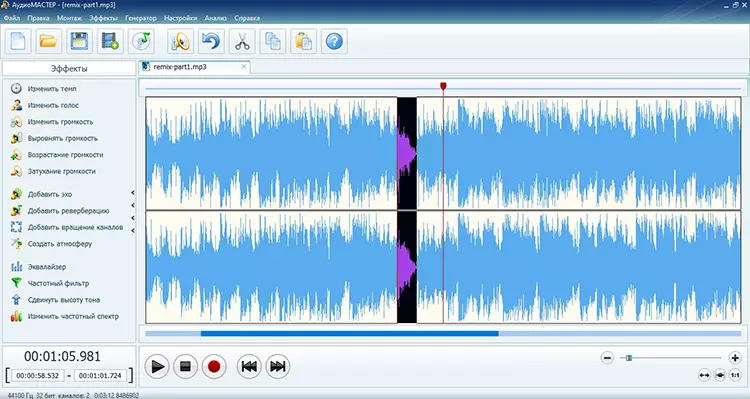
Микшируйте несколько песен и соедянйте их плавным переходом
Теперь отметьте начало второго эпизода и кликните «Возрастание громкости» в левом столбце. В этом случае действуют те же правила, что и с затуханием: чем длиннее фрагмент, тем плавнее появляется звук.
Не забудьте применить затухание в конце второго отрезка. Если микс состоит из нескольких песен, повторите шаги требуемое количество раз.
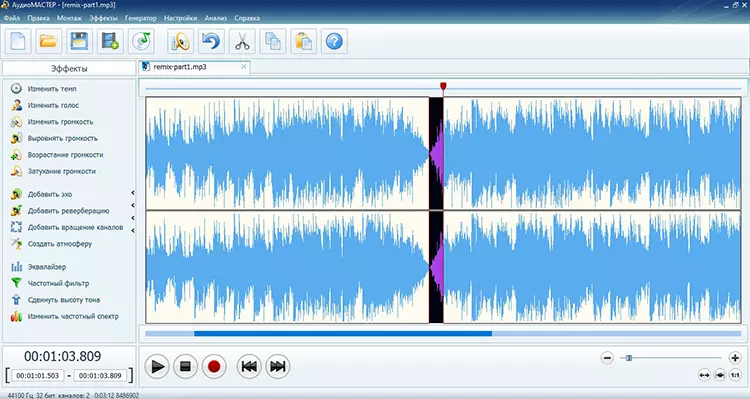
Экспериментируйте с эффектами затуахания и возрастания громкости в вашем миксе
Шаг №3. Сохраните трек
Теперь осталось сохранить обработанную дорожку. Вы можете перезаписать оригинальный файл или экспортировать результат как новую песню. Для первого варианта в пункте меню «Файл» выберите опцию «Сохранить». Если вы хотите создать новый трек, кликните «Сохранить как» и подберите подходящий формат.
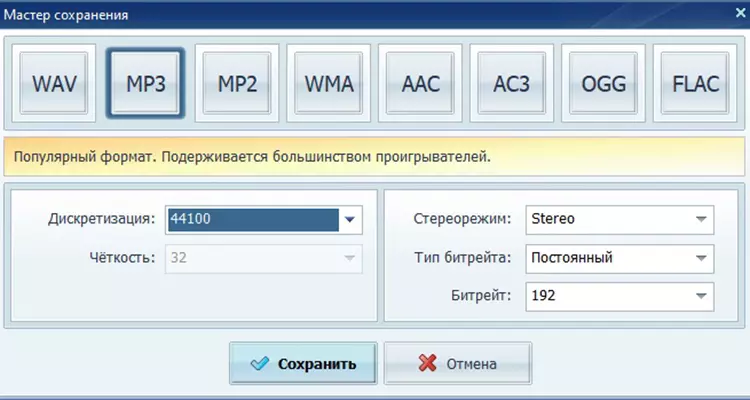
Сохраните свою работу в подходящем формате
В заключение
Как видите, при помощи АудиоМАСТЕРА добиться нужного эффекта можно буквально за несколько минут. Это намного удобнее, чем делать затухание в конце песни онлайн, так как вы не ограничены скоростью интернета и лимитом на размер, а при экспорте звучание не будет ухудшено. Помимо этого, вы можете сделать запись озвучки для видеo, вырезать ненужный участок или тишину, вернуть нормальный уровень громкости песням с неравномерным звучанием и многое другое. Убедитесь в удобстве программы сами – скачайте ее бесплатно и создавайте качественные треки за несколько кликов мыши.
Источник: audiomaster.su
Создавайте эффекты нарастания и затухания звука с помощью 5 известных программ
Эффекты затухания часто присутствуют в каждой песне, которую мы слушаем и слышим. Тонкое наращивание делает переход от тихого звука к громкому плавным и гармоничным. На самом деле, это также популярно среди кинематографистов для создания впечатляющих сцен. Другими словами, этот звуковой эффект является неотъемлемой частью песни или звука в видео.
Но не переживайте. Вам не нужно быть звукорежиссером, чтобы влиять на свои песни или фильмы. Это легко сделать с помощью аудиоредактора. Независимо от того, являетесь ли вы новичком или опытным пользователем, у нас есть приложение для вас. Найдите лучшие инструменты для применения эффектов затухания и нарастания звука.
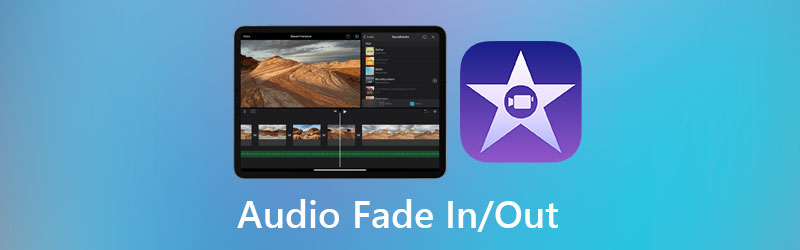
- Часть 1. Лучший способ постепенного появления / исчезновения звука
- Часть 2. Другие способы увеличения / уменьшения звука
- Часть 3. Часто задаваемые вопросы о постепенном появлении / исчезновении звука
Часть 1. Лучший способ постепенного появления / исчезновения звука
Видео конвертер Vidmore — это один из инструментов редактирования звука, который вы можете использовать для применения к песне эффектов плавного появления и затухания. Инструмент имеет интуитивно понятный интерфейс, который позволяет легко редактировать и создавать интересный медиаконтент. Не говоря уже о том, что этот инструмент позволяет создавать видеопроекты, предоставляя обширную коллекцию стильных шаблонов для разных тем. Кроме того, вы можете улучшить контент, применив базовые эффекты, фильтры, водяные знаки и т. Д. Кроме того, вы можете создать коллаж из ваших изображений или видео с помощью средства создания коллажей. Ниже приведена процедура создания затухания и нарастания звука с помощью этой программы.
Шаг 1. Получите программу
Для начала загрузите Vidmore Video Converter на свой компьютер с помощью Скачать бесплатно кнопки, представленные ниже. После завершения загрузки установите приложение и запустите его на своем компьютере.
Шаг 2. Добавьте видео в программу
После запуска программы вы увидите ее основной интерфейс. Перейти к MV вкладка, а затем нажмите Плюс значок в нижней части интерфейса для загрузки видео.
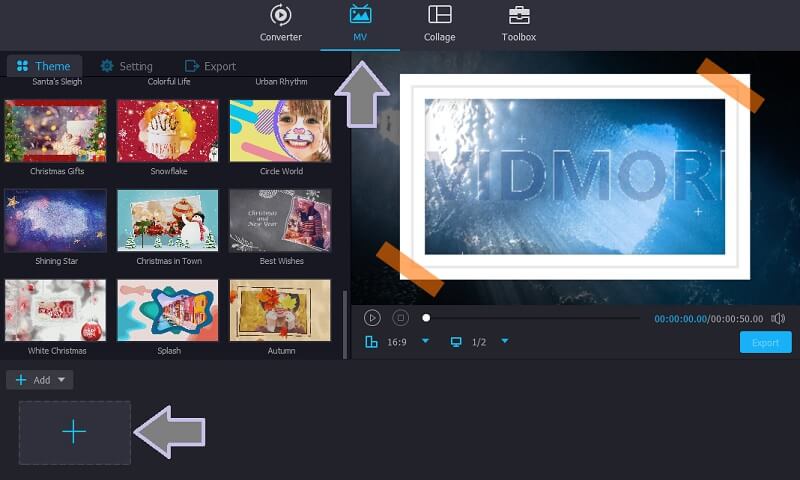
Шаг 3. Добавьте звуковой эффект постепенного появления и исчезновения звука.
После добавления видеофайла откройте Настройка вкладка в верхней части коллекции тем. Затем поставьте галочку на Исчезать а также Исчезать флажки, чтобы добавить этот эффект. Вы также можете настроить громкость и задержку звука по своему усмотрению.
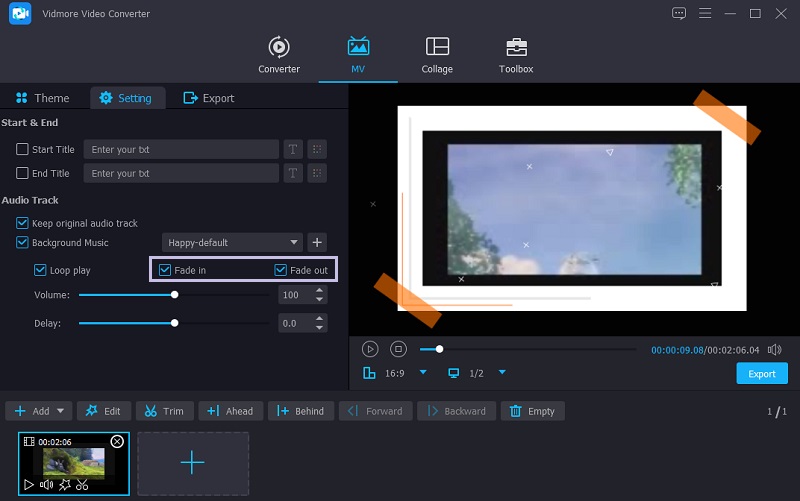
Шаг 4. Экспортируйте финальную версию.
На этом этапе перейдите к Экспорт вкладка рядом с Настройка вкладка, затем выберите формат видео, разрешение и разрешение. При желании вы можете указать место назначения файла и операцию, которую он будет выполнять после процесса экспорта. Наконец, нажмите кнопку Начать экспорт кнопку, чтобы начать задачу.
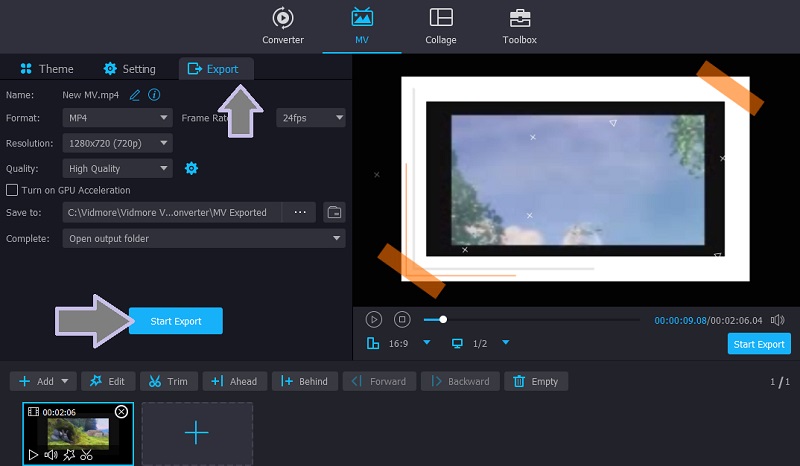
Часть 2. Другие способы увеличения / уменьшения звука
1. Adobe Premiere Pro
Для профессионального редактирования аудио и видео вы можете положиться на Adobe Premiere Pro. С его помощью вы можете применять различные звуковые эффекты, в том числе затухание и нарастание звука. Все звуковые дорожки представлены на шкале времени в виде зеленых полос с формой звуковой волны. Но вы можете удалить форму волны в зависимости от ваших предпочтений.
Тем не менее, было бы здорово иметь их в форме волны для визуализации ожидаемого звука. Это также способствует точному редактированию и обработке аудиофайлов. Кроме того, у этого инструмента есть собственный термин для объединения аудиофайлов в Nesting. Таким образом, если вы хотите увеличить или уменьшить звук в Premiere, получите практический опыт работы с программой.
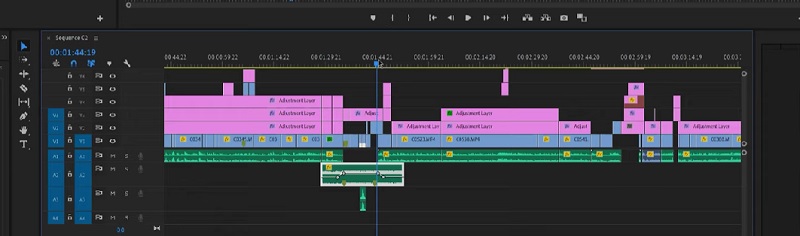
2. Final Cut Pro
Как и программа, упомянутая выше, Final Cut Pro также предлагает множество удивительных и практичных инструментов для редактирования аудио и видеоклипов. Удалив шум или гудение, применив эффекты и синхронизируя видео и аудио, вы можете быстро улучшить создаваемый контент. Вы также можете воспользоваться его усилителем громкости, чтобы отрегулировать громкость клипа в Аудиоинспекторе или непосредственно на шкале времени программы. Что особенно важно, такие эффекты, как затухание в Final Cut Pro, не будут отсутствовать, чтобы добавить затухание в начале и затухание в конце клипа. Он поставляется с простой в использовании ручкой для управления эффектами затухания.
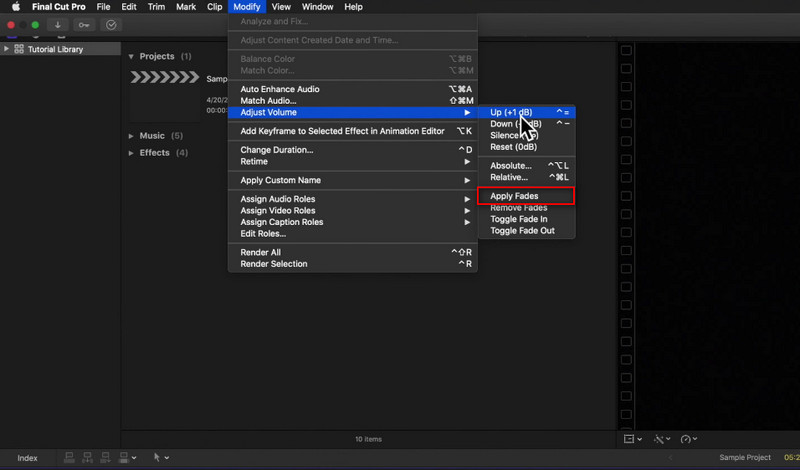
3. Adobe After Effects
Если вы аудиофил или профессиональный производитель аудио и ищете продвинутую программу, Adobe After Effect — это то, что вам нужно. Точно так же он позволяет вам регулировать уровни звука с помощью измерителя DB, 0 в качестве базовой линии, и ниже, чем он, уменьшит громкость. Более того, добавление слоя с постепенным проявлением или исчезновением может быть выполнено за считанные секунды. Как правило, вы можете настроить слой постепенного появления и исчезновения с помощью свойства непрозрачности программы. Помимо затухания звука в After Effects, вы можете изучить другие его полезные функции для улучшения ваших клипов.
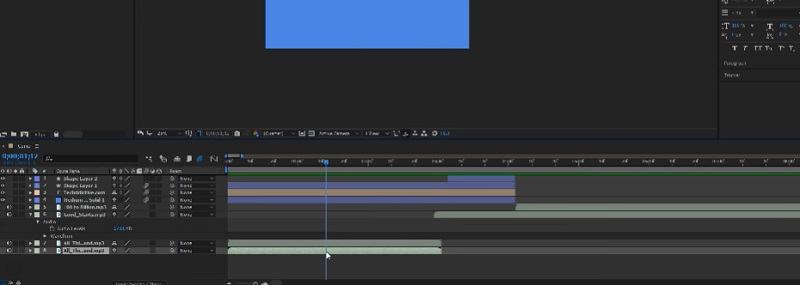
4. Davinci Resolve
Davinci Resolve — это альтернативная программа, которую вы можете использовать, чтобы помочь вам добавлять слои постепенного появления и исчезновения к вашим клипам. Точно так же он поставляется с ползунком громкости, который регулирует громкость при нормализации аудиоклипа. Что ж, помимо затухания звука в этой программе, вы также можете создать эффект перекрестного затухания между двумя аудиоклипами или разрывом клипов, чтобы обеспечить плавный переход между двумя клипами. Кроме того, вы можете отделить звук от видеоклипа, просто щелкнув ссылку цепочки на панели инструментов приложения. Затухание звука Davinci Resolve определенно будет большим подспорьем в распространении феномена редактирования звука.
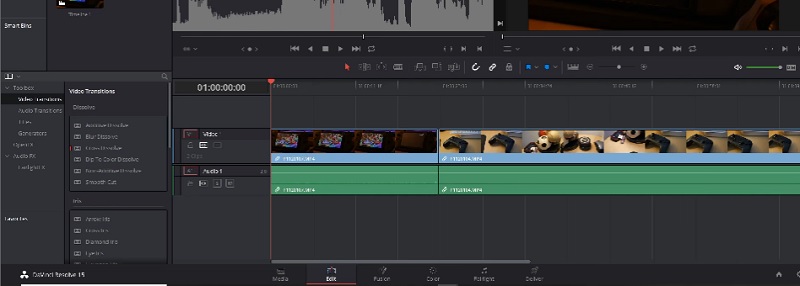
- Все о задержке звука: как она возникает и как ее решить
- Как легко перевернуть аудио: онлайн и офлайн инструменты
Часть 3. Часто задаваемые вопросы о постепенном появлении / исчезновении звука
В чем разница между постепенным появлением и исчезновением звука?
При использовании плавного увеличения громкости аудиоклип или песня будет начинаться с низкой громкости и постепенно увеличиваться по мере развития песни. Fade out медленно снижает громкость, обычно в конце песни.
Что такое фейд в музыке?
Затухание относится к постепенному увеличению или уменьшению уровня звука в начале или в конце звука. Его цель — создать плавный переход между песнями и придать эффект звуковому клипу.
Можно ли убрать звук в конце видеоклипа?
да. С помощью Vidmore Video Converter вы можете завершить видеоклип без неприятного воздействия на зрителя, добавив эффект затухания в конце клипа. Более того, вы можете добавить эффект плавного появления, чтобы видео не начиналось с резкого начала.
Вывод
Эти пять методов доступны для пользователей, которые хотят добавить затухание звука и постепенно переходят в их видео- или аудиоклипы. Вы обязательно получите подходящее приложение для ваших нужд. Хотя продвинутые редакторы, такие как Premiere, великолепны, Vidmore Video Converter — лучший выбор, если вы новичок. Но вы усвоили эти продвинутые программы. Вы можете редактировать свои клипы на другом уровне.
 Как увеличить громкость на ваших устройствах с помощью самых полезных способов
Как увеличить громкость на ваших устройствах с помощью самых полезных способов Удаление звука из видео — лучшие методы для всех платформ
Удаление звука из видео — лучшие методы для всех платформ 4 типа аудиокомпрессоров: онлайн и офлайн подходы
4 типа аудиокомпрессоров: онлайн и офлайн подходы
![]()
Попробуйте Vidmore Video Converter бесплатно
Универсальный набор инструментов для преобразования и редактирования видео и аудио файлов в Windows 11/10/8/7, Mac OS X 10.12 и выше
на основе 176 отзывов пользователей
Источник: www.vidmore.com